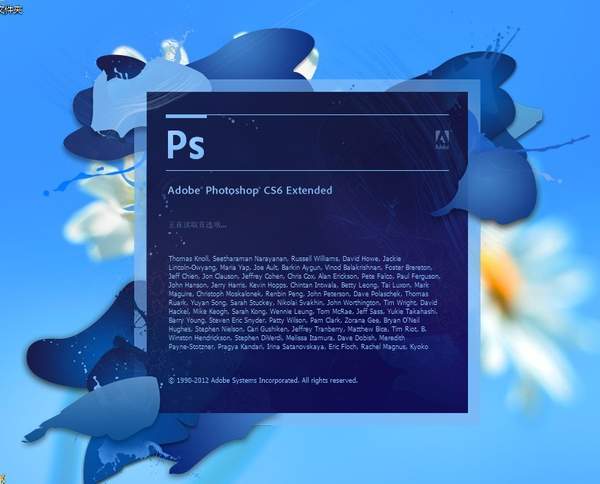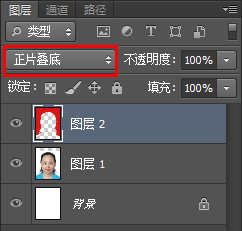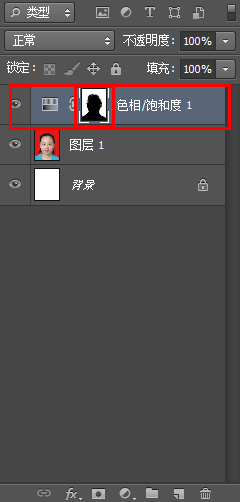如何换证件照底色(ps证件照换底色最简单方法)
在不同的场合使用证件照所需背景都是不一样的。
我们平时拍的证件照要么是白底的,要么是红蓝底的,如果把白底的换成红蓝底,可能有些朋友喜欢用魔棒工具选中背景直接填色,但是这种效果会使头发边缘比较毛糙,比较难处理,如图显示:

(原图)

( 用魔棒选中背景填色后)
基于此方法的缺点,教大家一个很简单的方法,利用颜色正片叠底 画笔来处理毛发。首先,还是用魔棒工具选中白色的背景,然后新建图层,填充红色/蓝色,在选中图层,把图层属性改成正片叠底,如图所示:
然后选中画笔工具,选择一个虚化的笔头,在头发丝边缘抹。
画笔工具参数设置好后,在头发丝边缘进行抹,笔头可以根据当时头发丝的区域,随意调大调小,效果就完成啦!
看下效果图,头发丝很好的处理出来啦!我们可以看下对比效果:

( 魔棒直接填色效果图)

(利用正片叠底 画笔效果图)
还有另外的一种情况,就是把红底和蓝底对换颜色。我们还是拿此图操作,首先在原图上方添加一个色相饱和度,如图所示:
在去拉色相,把底色变成蓝色,如图所示:
在用画笔--前景色设置黑色,把人物抹回来即可,如图所示:
这样效果就完成啦!
我们在看下对比效果图
本章的学习教程到此结束啦,如果你想学习更多ps教程记得关注我们,大家有什么更多的建议可以随时留言哦。我们下次会带领大家学习不同的ps教程,我们下期再见!
赞 (0)